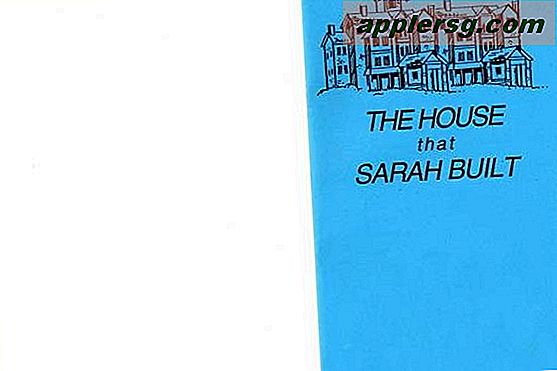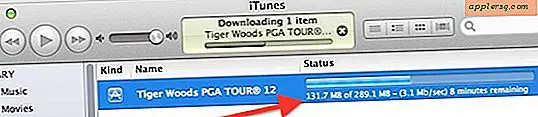So entsperren Sie eine geschützte WMV-Datei
Geschützte Dateien sind gegen nicht registrierte Benutzer mit einem Vorhängeschloss versehen. Durch das Entsperren geschützter WMV-Dateien können Sie die Datei auf ein tragbares Gerät konvertieren oder auf Ihrem PC anzeigen. Das Freischalten von urheberrechtlich geschütztem Material, das zum Kauf bestimmt ist, kann rechtliche Konsequenzen haben. Überprüfen Sie das Copyright der WMV-Datei, bevor Sie sie in ein ungeschütztes Video konvertieren.
Tunebite Platinum (siehe Referenz 1)
Schritt 1
Laden Sie Tunebite herunter. Besuchen Sie tunebite.com und wählen Sie den roten Download-Button oben im Fenster. Ihr Download beginnt automatisch. Erlauben Sie Ihrem Computer, das Programm zu installieren und zu öffnen. Popup-Blocker und erweiterte Sicherheitseinstellungen müssen während des Installationsvorgangs möglicherweise deaktiviert werden.
Schritt 2
Laden Sie die geschützte(n) WMV-Datei(en) in das Tunebite-Programm hoch. Die Dateien erscheinen in einer Liste im geöffneten Fenster von Tunebite. Wählen Sie WMV als Konvertierungsdatei Ihrer Wahl unter "Videodatei konvertieren in".
Klicken Sie unten im Fenster auf die Schaltfläche "Nach Fertigstellung herunterfahren". Das Programm beginnt mit der Konvertierung, dies dauert einige Zeit. Wenn Tunebite die Konvertierung abgeschlossen hat, wird Ihre Datei von einer geschützten WMV-Datei in eine ungeschützte WMV-Datei konvertiert und das Tunebite-Programm wird beendet.
Daniusoft DRM-Konverter (siehe Referenz 2)
Schritt 1
Laden Sie Daniusoft DRM Converter von wmatomp3-converter.com herunter. DRM oder Digital Rights Management. Geschützte WMV-Dateien werden mit ähnlichen Methoden, die im obigen Abschnitt verwendet wurden, in ungeschützte WMV-Dateien konvertiert.
Schritt 2
Fügen Sie die geschützte WMV-Datei zum DRM-Konvertierungsprogramm hinzu. Die Datei wird im DRM-Konverterfenster angezeigt.
Wählen Sie WMV als gewünschten Ausgabedateityp und drücken Sie "Start". Das Programm benachrichtigt Sie, wenn Ihre Datei fertig ist.